Installera DEB-paket med DPKG:
dpkg är en pakethanterare för Debian och alla Debian-baserade operativsystem som Ubuntu, Linux Mint etc. dpkg kan installera paket från DEB-filer. Men det är ett problem. dpkg löser inte paketberoenden automatiskt. Du måste ladda ner varje DEB-fil manuellt och installera den i ordning. Men det finns en lösning på detta problem som vi kommer att se i detta avsnitt.
Låt oss säga att du vill installera DEB-paketfilen filezilla_3.28.0-1_amd64.deb som finns i ~ / Nedladdningar katalog.
För att installera DEB-paketet med DPKG, kör du kommandot dpkg enligt följande:
$ sudo dpkg -i ~ / Nedladdningar / filezilla_3.28.0-1_amd64.deb
Som du kan se kan DPKG inte lösa paketberoenden automatiskt. Så paketinstallationen misslyckades. Om paketet inte var beroende av några andra paket skulle installationen ha lyckats.
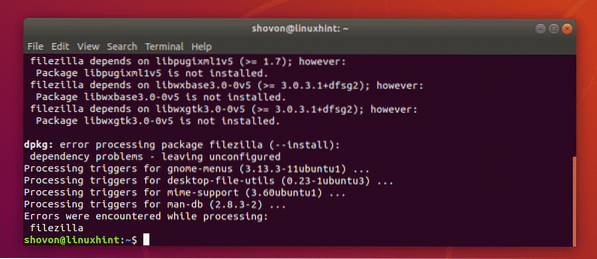
Kör följande kommando för att lösa beroendeproblemen:
$ sudo apt -f installera
Som du kan se är beroendepaket markerade för installation eftersom de finns i Ubuntu: s officiella paketförvar. Tryck nu på för att bekräfta installationen y och tryck sedan på
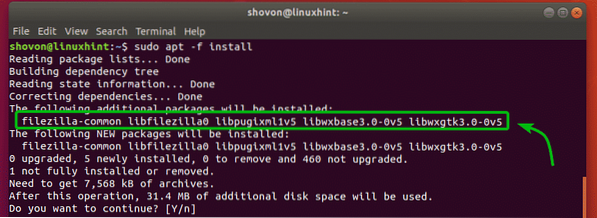
Paketet ska installeras korrekt tillsammans med alla beroenden.
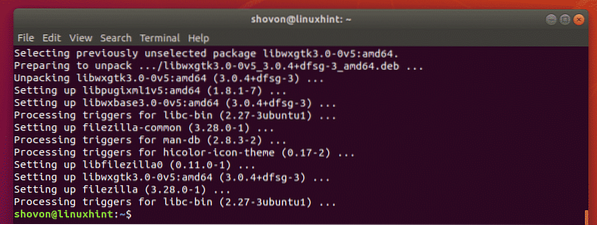
Installera DEB-paket med APT Package Manager:
Du kan installera DEB-paketfiler med APT-pakethanteraren. APT-pakethanteraren är en mycket populär pakethanterare på operativsystemet Ubuntu / Debian.
Fördelen med att installera en DEB-paketfil med APT-pakethanteraren är att APT-pakethanteraren automatiskt hämtar och installerar alla nödvändiga beroendepaket för dig. Detta är uppenbarligen ett bättre sätt att installera ett DEB-paket än att använda DPKG-paketmanagern.
Låt oss säga att du vill installera FileZilla med DEB-paketfilen filezilla_3.28.0-1_amd64.deb. För att göra det med APT-pakethanteraren, kör följande kommando:
$ sudo apt installation ./ Nedladdningar / filezilla_3.28.0-1_amd64.deb
Som du kan se bestämmer APT-pakethanteraren automatiskt vilka andra paket som krävs för att framgångsrikt installera DEB-paketfilen filezilla_3.28.0-1_amd64.deb. Tryck nu på för att bekräfta installationen y och tryck sedan på
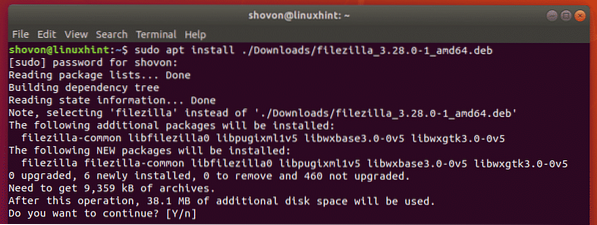
Som du kan se filezilla_3.28.0-1_amd64.deb DEB-paketfilen är installerad.
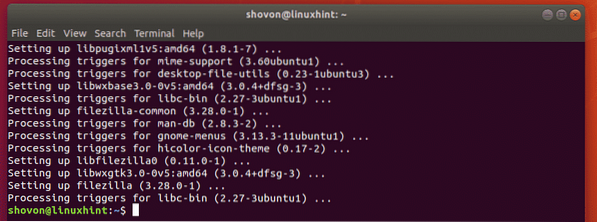
Installera DEB-paket med Ubuntu Software Center:
Om du använder ett Ubuntu-skrivbordsoperativsystem kan du enkelt installera DEB-paketfiler med Ubuntu Software Center. Liksom APT-pakethanteraren kommer Ubuntu Software Center också att ladda ner och installera alla nödvändiga beroendepaket automatiskt.
Låt oss till exempel säga att du vill installera Visual Studio Code programmeringstextredigerare på ditt Ubuntu Desktop-operativsystem. Du måste ladda ner en DEB-paketfil med Visual Studio Code från den officiella webbplatsen för Visual Studio Code https: // code.visuell Studio.com.
För att installera DEB-paketfilen med Ubuntu Software Center, navigerar du först till katalogen där du sparade Visual Studio Code DEB-paketfilen.
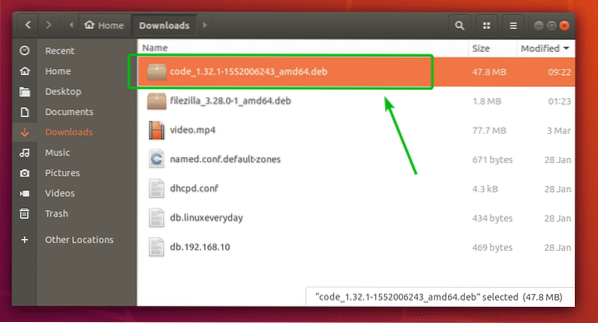
Högerklicka nu på paketfilen för Visual Studio Code DEB och klicka på Öppna med programinstallation.
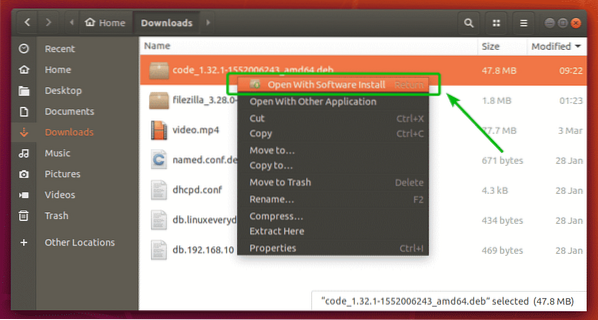
När Ubuntu Software Center har öppnats klickar du på Installera knappen markerad på skärmdumpen nedan.
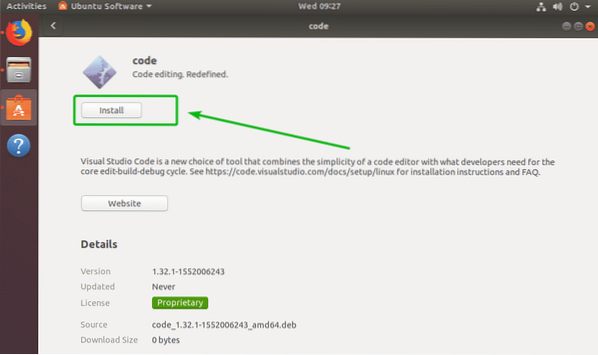
Skriv nu in lösenordet för din inloggningsanvändare och klicka på Autentisera.
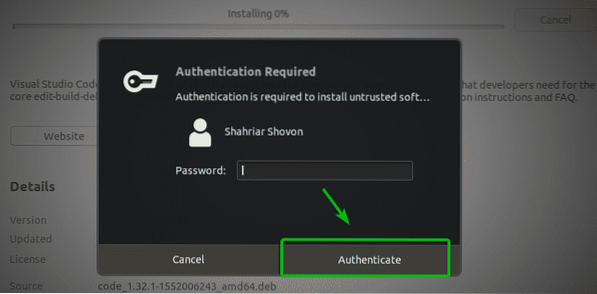
Som du kan se installeras Visual Studio-koden.
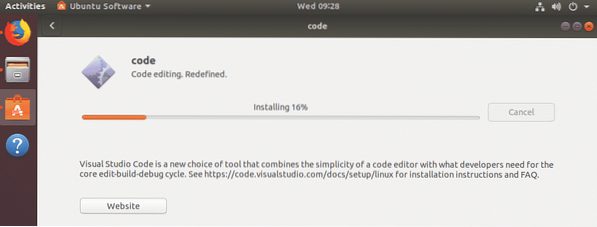
Vid denna tidpunkt bör DEB-paketet installeras.
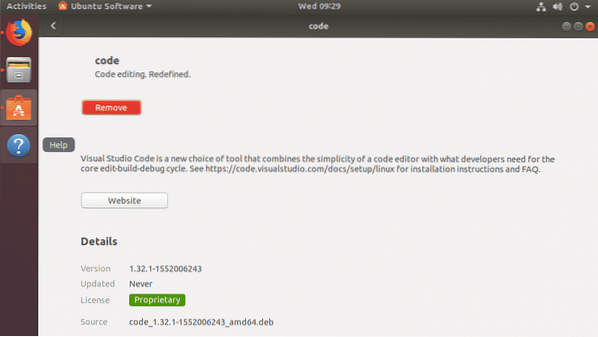
Installera DEB-paket med GDebi Package Manager:
Du kan också använda GDebi-pakethanteraren för att installera DEB-paket på Ubuntu. GDebi-pakethanteraren laddar också ner och installerar alla nödvändiga beroendepaket automatiskt.
GDebi-pakethanteraren är inte installerad som standard på Ubuntu. Men det är tillgängligt i det officiella paketförvaret för Ubuntu. Du kan enkelt installera den med APT-pakethanteraren.
Uppdatera först APT-paketets förvarscache med följande kommando:
$ sudo apt uppdateringKör nu följande kommando för att installera GDebi-pakethanteraren på din Ubuntu-maskin.
$ sudo apt installera gdebi -y
GDebi-pakethanteraren ska installeras. Nu kan du installera DEB-paket med GDebi-pakethanteraren.
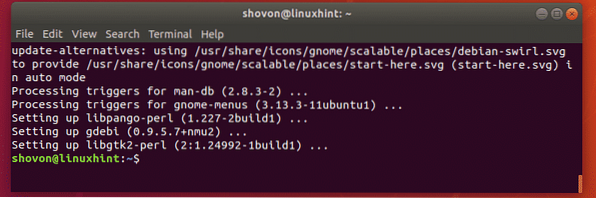
Låt oss säga att du vill installera filezilla_3.28.0-1_amd64.deb DEB-paket med GDebi-pakethanteraren. För att göra det, kör följande kommando:
$ sudo gdebi ./ Nedladdningar / filezilla_3.28.0-1_amd64.deb
Bekräfta nu genom att trycka på y och tryck sedan på
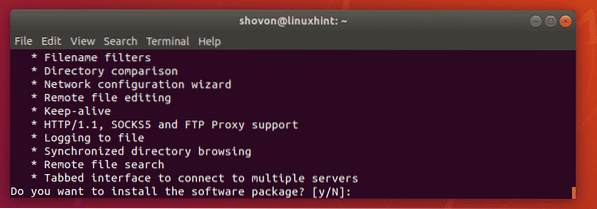
filezilla_3.28.0-1_amd64.deb DEB-paketet bör installeras tillsammans med alla beroendepaket.

Så det här är sätten att installera DEB-paket på Ubuntu. Tack för att du läste den här artikeln.
 Phenquestions
Phenquestions


